三菱触摸屏使用CF卡的方法
三菱M70调试技术总结
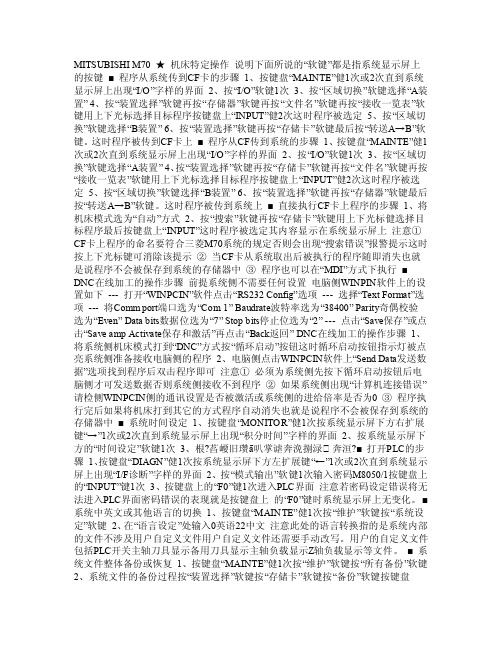
MITSUBISHI M70 ★机床特定操作说明下面所说的“软键”都是指系统显示屏上的按键■ 程序从系统传到CF卡的步骤1、按键盘“MAINTE”健1次或2次直到系统显示屏上出现“I/O”字样的界面2、按“I/O”软键1次3、按“区域切换”软键选择“A装置” 4、按“装置选择”软键再按“存储器”软键再按“文件名”软键再按“接收一览表”软键用上下光标选择目标程序按键盘上“INPUT”健2次这时程序被选定5、按“区域切换”软键选择“B装置” 6、按“装置选择”软键再按“存储卡”软键最后按“转送A→B”软键。
这时程序被传到CF卡上■ 程序从CF传到系统的步骤1、按键盘“MAINTE”健1次或2次直到系统显示屏上出现“I/O”字样的界面2、按“I/O”软键1次3、按“区域切换”软键选择“A装置” 4、按“装置选择”软键再按“存储卡”软键再按“文件名”软键再按“接收一览表”软键用上下光标选择目标程序按键盘上“INPUT”健2次这时程序被选定5、按“区域切换”软键选择“B装置” 6、按“装置选择”软键再按“存储器”软键最后按“转送A→B”软键。
这时程序被传到系统上■ 直接执行CF卡上程序的步骤1、将机床模式选为“自动”方式2、按“搜索”软键再按“存储卡”软键用上下光标健选择目标程序最后按键盘上“INPUT”这时程序被选定其内容显示在系统显示屏上注意①CF卡上程序的命名要符合三菱M70系统的规定否则会出现“搜索错误”报警提示这时按上下光标键可消除该提示②当CF卡从系统取出后被执行的程序随即消失也就是说程序不会被保存到系统的存储器中③程序也可以在“MDI”方式下执行■ DNC在线加工的操作步骤前提系统侧不需要任何设置电脑侧WINPIN软件上的设置如下--- 打开“WINPCIN”软件点击“RS232 Config”选项--- 选择“Text Format”选项--- 将Comm port端口选为“Com 1” Baudrate波特率选为“38400” Parity奇偶校验选为“Even” Data bits数据位选为“7” Stop bits停止位选为“2” --- 点击“Save保存”或点击“Save amp Activate保存和激活”再点击“Back返回” DNC在线加工的操作步骤1、将系统侧机床模式打到“DNC”方式按“循环启动”按钮这时循环启动按钮指示灯被点亮系统侧准备接收电脑侧的程序2、电脑侧点击WINPCIN软件上“Send Data发送数据”选项找到程序后双击程序即可注意①必须为系统侧先按下循环启动按钮后电脑侧才可发送数据否则系统侧接收不到程序②如果系统侧出现“计算机连接错误”请检侧WINPCIN侧的通讯设置是否被激活或系统侧的进给倍率是否为0 ③程序执行完后如果将机床打到其它的方式程序自动消失也就是说程序不会被保存到系统的存储器中■ 系统时间设定1、按键盘“MONITOR”健1次按系统显示屏下方右扩展键“→”1次或2次直到系统显示屏上出现“积分时间”字样的界面2、按系统显示屏下方的“时间设定”软键1次3、根?萏崾旧瓒ā叭掌谑奔浼捌渌 奔洹?■ 打开PLC的步骤1、按键盘“DIAGN”健1次按系统显示屏下方左扩展键“←”1次或2次直到系统显示屏上出现“I/F诊断”字样的界面2、按“模式输出”软键1次输入密码M8050/1按键盘上的“INPUT”键1次3、按键盘上的“F0”键1次进入PLC界面注意若密码设定错误将无法进入PLC界面密码错误的表现就是按键盘上的“F0”键时系统显示屏上无变化。
三菱触摸屏使用CF卡的方法
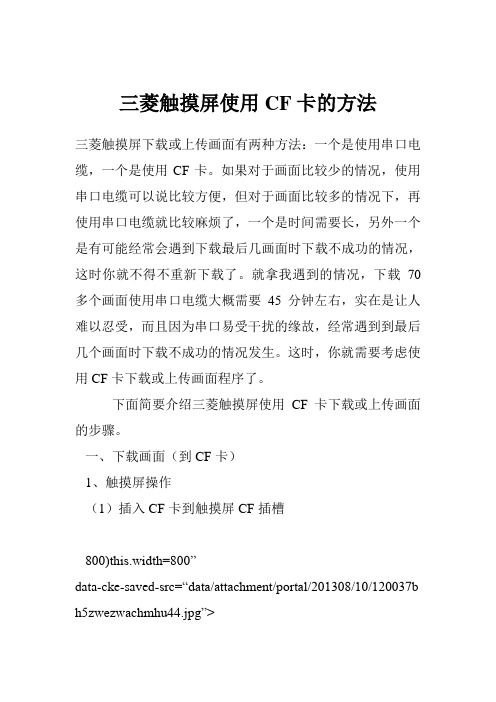
三菱触摸屏使用CF卡的方法三菱触摸屏下载或上传画面有两种方法:一个是使用串口电缆,一个是使用CF卡。
如果对于画面比较少的情况,使用串口电缆可以说比较方便,但对于画面比较多的情况下,再使用串口电缆就比较麻烦了,一个是时间需要长,另外一个是有可能经常会遇到下载最后几画面时下载不成功的情况,这时你就不得不重新下载了。
就拿我遇到的情况,下载70多个画面使用串口电缆大概需要45分钟左右,实在是让人难以忍受,而且因为串口易受干扰的缘故,经常遇到到最后几个画面时下载不成功的情况发生。
这时,你就需要考虑使用CF卡下载或上传画面程序了。
下面简要介绍三菱触摸屏使用CF卡下载或上传画面的步骤。
一、下载画面(到CF卡)1、触摸屏操作(1)插入CF卡到触摸屏CF插槽800)this.width=800”data-cke-saved-src=“data/attachment/portal/201308/10/120037b h5zwezwachmhu44.jpg”>(2)CF卡开关打到ON,指示灯亮800)this.width=800”data-cke-saved-src=“data/attachment/portal/201308/10/120037a 1xpg1o2s8f10fm0.jpg”>(3)同时按触摸屏左上角,左下角和右上角,再松开手时,出现下面的系统设定画面:800)this.width=800”data-cke-saved-src=“data/attachment/portal/201308/10/120037u dttyzyswx3dyw6c.jpg”>(4)点击“DATA&OSCOPY”按钮,出现数据拷贝画面:800)this.width=800”data-cke-saved-src=“data/attachment/portal/201308/10/120037n 1r2vxoe1vpxerap.jpg”>(5)按SEL箭头按钮,选择“INNER MEMORY→MEMORY CARD”,再按COPY按钮,出现一个确认画面,按OK按钮确认。
三菱触摸屏(人机界面)常见问题解析(一)
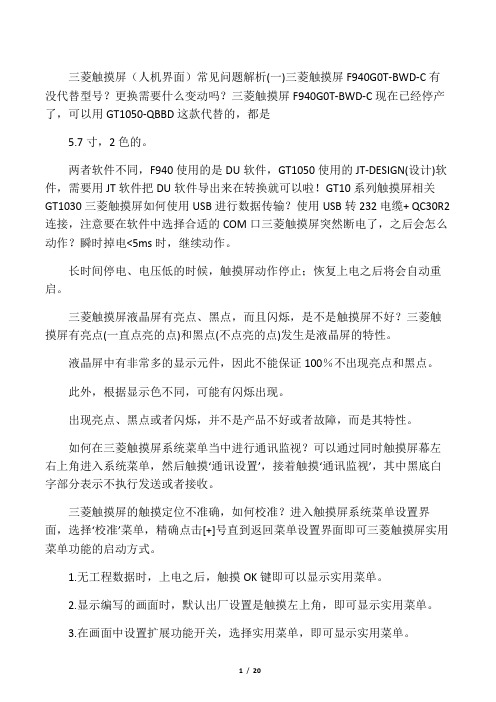
三菱触摸屏(人机界面)常见问题解析(一)三菱触摸屏F940G0T-BWD-C有没代替型号?更换需要什么变动吗?三菱触摸屏F940G0T-BWD-C现在已经停产了,可以用GT1050-QBBD这款代替的,都是5.7寸,2色的。
两者软件不同,F940使用的是DU软件,GT1050使用的JT-DESIGN(设计)软件,需要用JT软件把DU软件导出来在转换就可以啦!GT10系列触摸屏相关GT1030三菱触摸屏如何使用USB进行数据传输?使用USB转232电缆+ QC30R2连接,注意要在软件中选择合适的COM口三菱触摸屏突然断电了,之后会怎么动作?瞬时掉电<5ms时,继续动作。
长时间停电、电压低的时候,触摸屏动作停止;恢复上电之后将会自动重启。
三菱触摸屏液晶屏有亮点、黑点,而且闪烁,是不是触摸屏不好?三菱触摸屏有亮点(一直点亮的点)和黑点(不点亮的点)发生是液晶屏的特性。
液晶屏中有非常多的显示元件,因此不能保证100%不出现亮点和黑点。
此外,根据显示色不同,可能有闪烁出现。
出现亮点、黑点或者闪烁,并不是产品不好或者故障,而是其特性。
如何在三菱触摸屏系统菜单当中进行通讯监视?可以通过同时触摸屏幕左右上角进入系统菜单,然后触摸‘通讯设置’,接着触摸‘通讯监视’,其中黑底白字部分表示不执行发送或者接收。
三菱触摸屏的触摸定位不准确,如何校准?进入触摸屏系统菜单设置界面,选择‘校准’菜单,精确点击[+]号直到返回菜单设置界面即可三菱触摸屏实用菜单功能的启动方式。
1.无工程数据时,上电之后,触摸OK键即可以显示实用菜单。
2.显示编写的画面时,默认出厂设置是触摸左上角,即可显示实用菜单。
3.在画面中设置扩展功能开关,选择实用菜单,即可显示实用菜单。
使用三菱触摸屏时如何让窗口自动弹出?为窗口切换软元件赋值,数值为指定弹出窗口的编号即可。
GT10系列三菱触摸屏可以仿真吗使用GT Simulator3新软件可以仿真,软件版本需要在1.22Y以上支持。
三菱触摸屏(人机界面)常见问题解析
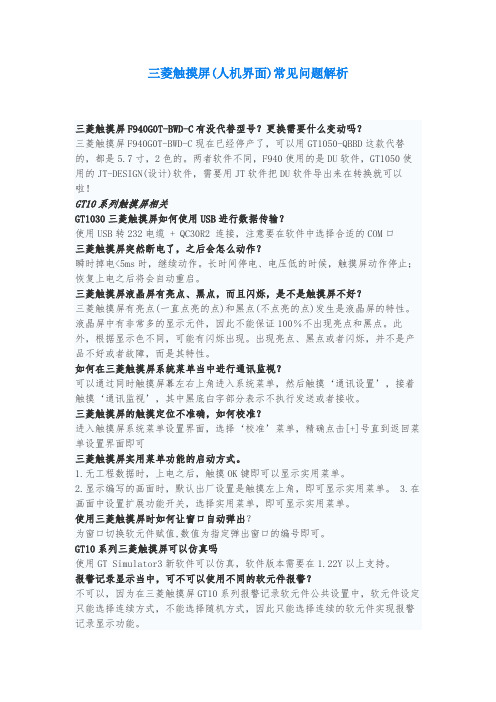
三菱触摸屏(人机界面)常见问题解析三菱触摸屏F940G0T-BWD-C有没代替型号?更换需要什么变动吗?三菱触摸屏F940G0T-BWD-C现在已经停产了,可以用GT1050-QBBD这款代替的,都是5.7寸,2色的。
两者软件不同,F940使用的是DU软件,GT1050使用的JT-DESIGN(设计)软件,需要用JT软件把DU软件导出来在转换就可以啦!GT10系列触摸屏相关GT1030三菱触摸屏如何使用USB进行数据传输?使用USB转232电缆 + QC30R2 连接,注意要在软件中选择合适的COM口三菱触摸屏突然断电了,之后会怎么动作?瞬时掉电<5ms时,继续动作。
长时间停电、电压低的时候,触摸屏动作停止;恢复上电之后将会自动重启。
三菱触摸屏液晶屏有亮点、黑点,而且闪烁,是不是触摸屏不好?三菱触摸屏有亮点(一直点亮的点)和黑点(不点亮的点)发生是液晶屏的特性。
液晶屏中有非常多的显示元件,因此不能保证100%不出现亮点和黑点。
此外,根据显示色不同,可能有闪烁出现。
出现亮点、黑点或者闪烁,并不是产品不好或者故障,而是其特性。
如何在三菱触摸屏系统菜单当中进行通讯监视?可以通过同时触摸屏幕左右上角进入系统菜单,然后触摸‘通讯设置’,接着触摸‘通讯监视’,其中黑底白字部分表示不执行发送或者接收。
三菱触摸屏的触摸定位不准确,如何校准?进入触摸屏系统菜单设置界面,选择‘校准’菜单,精确点击[+]号直到返回菜单设置界面即可三菱触摸屏实用菜单功能的启动方式。
1.无工程数据时,上电之后,触摸OK键即可以显示实用菜单。
2.显示编写的画面时,默认出厂设置是触摸左上角,即可显示实用菜单。
3.在画面中设置扩展功能开关,选择实用菜单,即可显示实用菜单。
使用三菱触摸屏时如何让窗口自动弹出?为窗口切换软元件赋值,数值为指定弹出窗口的编号即可。
GT10系列三菱触摸屏可以仿真吗使用GT Simulator3新软件可以仿真,软件版本需要在1.22Y以上支持。
CF卡的操作
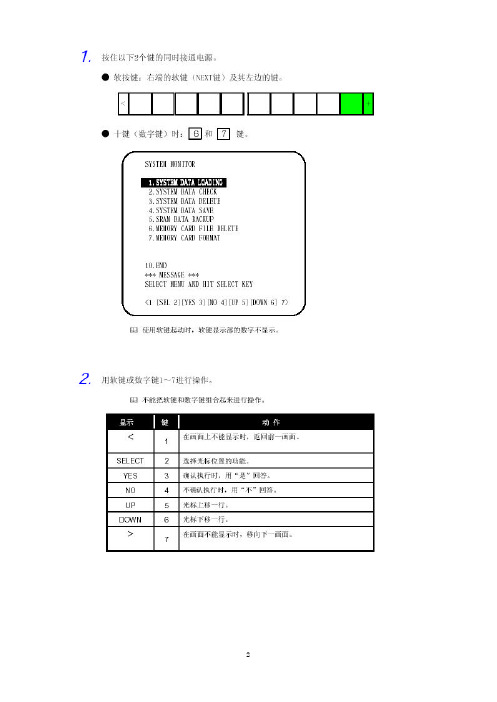
备份PMC时选择第四项“ SYSTEM DATA SAVE ” ,在选择该项目下的“PMC-RA”或“PMC-SB”即可。
(注:通过这种方法备份数据,备份的是系统数据的整体,下次恢复或调试其他相同机床时,可以迅速的完成。
但是数据为机器码且为打包形式,不能在计算机上打开。
)1)首先要将20#参数设定为4 表示通过M-CARD进行数据交换2)要在编辑方式下选择要传输的相关数据的画面(以参数为例)按下软健右侧的[OPR](操作),对数据进行操作。
按下右侧的扩展建[?][READ]表示从M-CARD读取数据,[PUNCH]表示把数据备份到M-CARD[ALL]表示备份全部参数,[NON-0]表示仅备份非零的参数执行即可看到[EXECUTE]闪烁,参数保存到M-CAID中。
通过这种方式备份数据,备份的数据以默认的名字存于M-CARD中。
如备份的系统参数器默认的名字为“CNCPARAM”(注:把100#3 NCR设定为1可让传出的参数紧凑排列)(从M-CARD输入参数时选择[READ])使用这种方法再次备份其他机床相同类型的参数时,之前备份的同类型的数据将被覆盖。
若要给备份的数据起自定义的名称,则可以通过[ALL IO]画面进行。
按下MDI面板上按下[操作] 键,出现可备份的数据类型,以备份参数为例:按下[参数]键。
按下[操作] 键,出现可备份的操作类型。
[F READ] 为在读取参数时按文件名读取M-CARD中的数据[N READ] 为在读取参数时按文件号读取M-CARD中的数据[PUNCH] 传出参数[DELETE] 删除M-CARD中数据在向M-CARD中备份数据时选择[PUNCH],按下该键出现如下画面输入要传出的参数的名字例如[HDPRA],按下[F 名称]即可给传出的数据定义名称,执行即可。
通过这种方法备份参数可以给参数起自定义的名字,这样也可以备份不同机床的多个数据。
对于备份系统其他数据也是相同。
三菱GT10触摸屏的使用方法
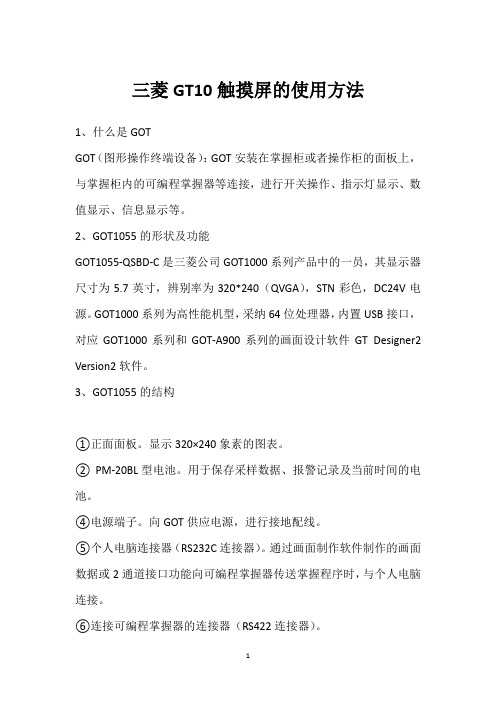
三菱GT10触摸屏的使用方法1、什么是GOTGOT(图形操作终端设备):GOT安装在掌握柜或者操作柜的面板上,与掌握柜内的可编程掌握器等连接,进行开关操作、指示灯显示、数值显示、信息显示等。
2、GOT1055的形状及功能GOT1055-QSBD-C是三菱公司GOT1000系列产品中的一员,其显示器尺寸为5.7英寸,辨别率为320*240(QVGA),STN彩色,DC24V电源。
GOT1000系列为高性能机型,采纳64位处理器,内置USB接口,对应GOT1000系列和GOT-A900系列的画面设计软件GT Designer2 Version2软件。
3、GOT1055的结构①正面面板。
显示320×240象素的图表。
② PM-20BL型电池。
用于保存采样数据、报警记录及当前时间的电池。
④电源端子。
向GOT供应电源,进行接地配线。
⑤个人电脑连接器(RS232C连接器)。
通过画面制作软件制作的画面数据或2通道接口功能向可编程掌握器传送掌握程序时,与个人电脑连接。
⑥连接可编程掌握器的连接器(RS422连接器)。
4、GOT的基本工作模式及与计算机、plc的连接作为PLC的图形操作终端,GOT必需与PLC联机使用,通过操作人员手指与触摸屏上的图形元件的接触发出PLC的操作指令或者显示PLC 运行中的各种信息。
GOT 中的显示画面( 工程数据) 是使用专用软件(GT Designer2) 通过个人计算机所创建的。
在GT Designer2中通过粘贴开关图形、指示灯图形、数值显示等称为对象的显示框图形来创建画面,通过可编程掌握器CPU 的软元件存储器(位、字) 将动作功能设置到粘贴的对象中,可以执行GOT 的各个功能。
通过USB电缆、RS-232 电缆、以太网通信模块/电缆及存储卡将创建的工程数据传输到GOT 中。
5、画面构成GOT1000系列有用户画面和有用功能画面2种显示画面。
(1)用户画面是指通过GT Designer2制作的画面。
CF卡的使用

CF 卡之应用
1.前言:
Compact flash card (CF 卡) 可以当作FANUC及三菱控制器的数据服务器储存空间。
而且,当插在FANUC控制器的PCMCIA 接口上可以当作备份数据用的记忆卡(IC 卡)。
2.组成:
如果使用桌上型计算机请选配CF 卡、CF转接槽及USB型式的CF卡片阅读机。
如果使用笔记型计算机请选配CF 卡、CF转接槽(但要确认你的笔记型计算机是否支持PCMCIA 接口)。
(请参阅图1及图2相片)
3.
4.规格:
使用TYPE II 接口。
不需要备份电池。
需格式化成FAT 格式。
目前支持的容量为128MB、256MB、512MB、1GB、,2GB等。
5.注意事项:
CF 卡如果初次使用请事先格式化。
抽取或安装CF卡请先关闭控制器电源避免CF卡损坏。
不要在格式化或数据存取的过程中关闭控制器电源避免CF卡损坏。
CF 卡之应用。
菱M调试
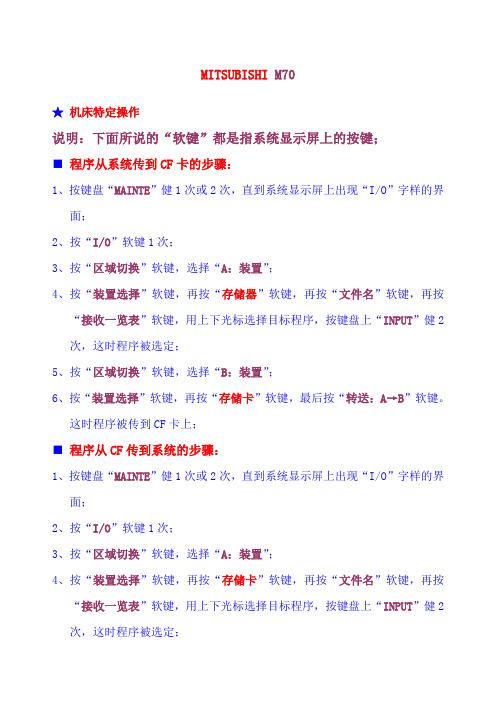
MITSUBISHI M70★机床特定操作说明:下面所说的“软键”都是指系统显示屏上的按键;■程序从系统传到CF卡的步骤:1、按键盘“MAINTE”健1次或2次,直到系统显示屏上出现“I/O”字样的界面;2、按“I/O”软键1次;3、按“区域切换”软键,选择“A:装置”;4、按“装置选择”软键,再按“存储器”软键,再按“文件名”软键,再按“接收一览表”软键,用上下光标选择目标程序,按键盘上“INPUT”健2次,这时程序被选定;5、按“区域切换”软键,选择“B:装置”;6、按“装置选择”软键,再按“存储卡”软键,最后按“转送:A→B”软键。
这时程序被传到CF卡上;■程序从CF传到系统的步骤:1、按键盘“MAINTE”健1次或2次,直到系统显示屏上出现“I/O”字样的界面;2、按“I/O”软键1次;3、按“区域切换”软键,选择“A:装置”;4、按“装置选择”软键,再按“存储卡”软键,再按“文件名”软键,再按“接收一览表”软键,用上下光标选择目标程序,按键盘上“INPUT”健2次,这时程序被选定;5、按“区域切换”软键,选择“B:装置”;6、按“装置选择”软键,再按“存储器”软键,最后按“转送:A→B”软键。
这时程序被传到系统上;■直接执行CF卡上程序的步骤:1、将机床模式选为“自动”方式;2、按“搜索”软键,再按“存储卡”软键,用上下光标健选择目标程序,最后按键盘上“INPUT”,这时程序被选定,其内容显示在系统显示屏上;注意:① CF卡上程序的命名要符合三菱M70系统的规定,否则会出现“搜索错误”报警提示,这时按上下光标键可消除该提示;②当CF卡从系统取出后,被执行的程序随即消失,也就是说程序不会被保存到系统的存储器中;③程序也可以在“MDI”方式下执行;■DNC在线加工的操作步骤:前提:系统侧不需要任何设置;电脑侧WINPIN软件上的设置如下:--- 打开“WINPCIN”软件,点击“RS232 Config”选项;--- 选择“Text Format”选项;--- 将Comm port(端口)选为“Com 1”;Baudrate(波特率)选为“38400”;Parity(奇偶校验)选为“Even”;Data bits(数据位)选为“7”;Stop bits(停止位)选为“2”;--- 点击“Save(保存)”,或点击“(Save & Activate保存和激活)”,再点击“Back(返回)”;DNC在线加工的操作步骤:1、将系统侧机床模式打到“DNC”方式,按“循环启动”按钮,这时循环启动按钮指示灯被点亮(系统侧准备接收电脑侧的程序);2、电脑侧点击WINPCIN软件上“Send Data(发送数据)”选项找到程序后双击程序即可;注意:①必须为系统侧先按下循环启动按钮后电脑侧才可发送数据,否则系统侧接收不到程序;②如果系统侧出现“计算机连接错误”,请检侧WINPCIN侧的通讯设置是否被激活或系统侧的进给倍率是否为0;③程序执行完后,如果将机床打到其它的方式,程序自动消失,也就是说程序不会被保存到系统的存储器中;■系统时间设定:1、按键盘“MONITOR”健1次,按系统显示屏下方右扩展键“→”1次或2次,直到系统显示屏上出现“积分时间”字样的界面;2、按系统显示屏下方的“时间设定”软键1次;3、根据提示设定“日期,时间及其他时间”;■打开PLC的步骤:1、按键盘“DIAGN”健1次,按系统显示屏下方左扩展键“←”1次或2次,直到系统显示屏上出现“I/F诊断”字样的界面;2、按“模式输出”软键1次,输入密码:M8050/1,按键盘上的“INPUT”键1次;3、按键盘上的“F0”键1次,进入PLC界面;注意:若密码设定错误,将无法进入PLC界面,密码错误的表现就是按键盘上的“F0”键时系统显示屏上无变化。
- 1、下载文档前请自行甄别文档内容的完整性,平台不提供额外的编辑、内容补充、找答案等附加服务。
- 2、"仅部分预览"的文档,不可在线预览部分如存在完整性等问题,可反馈申请退款(可完整预览的文档不适用该条件!)。
- 3、如文档侵犯您的权益,请联系客服反馈,我们会尽快为您处理(人工客服工作时间:9:00-18:30)。
三菱触摸屏使用CF 卡的方法
三菱触摸屏下载或上传画面有两种方法:一个是使用串口电缆,一个是使用CF 卡。
如果对于画面比较少的情况,使用串口电缆可以说比较方便,但对于画面比较多的情况下,再使用串口电缆就比较麻烦了,一个是时间需要长,另外一个是有可能经常会遇到下载最后几画面时下载不成功的情况,这时你就不得不重新下载了。
就拿我遇到的情况,下载70 多个画面使用串口电缆大概需要45 分钟左右,实在是让人难以忍受,而且因为串口易受干扰的缘故,经常遇到到最后几个画面时下载不成功的情况发生。
这时,你就需要考虑使用CF 卡下载或上传画面程序了。
下面简要介绍三菱触摸屏使用CF 卡下载或上传画面的步骤。
一、下载画面(到CF 卡)
1、触摸屏操作
(1)插入CF 卡到触摸屏CF 插槽
800)this.width=800 ”
data-cke-saved-src=
“ data/attachment/portal/201308/10/120037b
h5zwezwachmhu44.jpg ”>
(2)CF卡开关打到ON,指示灯亮
800)this.width=800 ”
data-cke-saved-src=
“data/attachment/portal/201308/10/120037a
1xpg1o2s8f10fm0.jpg ”>
( 3 )同时按触摸屏左上角,左下角和右上角,再松开手时,出现下面的系统设定画面:
800)this.width=800 ”
data-cke-saved-src=
“ data/attachment/portal/201308/10/120037u
dttyzyswx3dyw6c.jpg ”>
(4)点击“ DATA&OSCOP”Y 按钮,出现数据拷贝画面:
800)this.width= 800”
data-cke-saved-src=
“ data/attachment/portal/201308/10/120037n
1r2vxoe1vpxerap.jpg ”>
(5 ) 按SEL 箭头按钮,选择“INNER
MEMOR Y MEMORY CARD,再按COPY 按钮,出现一个确认画面,按OK 按钮确认。
data-cke-saved-src=
“ data/attachment/portal/201308/10/120037v
xc4jf9atfqqewi4.jpg ”>
(6)把触摸屏中的画面数据拷贝到CF 卡中,传输成功后
会出现一个“DataTransfer Completed”画面提示你数据传送完毕。
800)this.width=800 ”
data-cke-saved-src=
“data/attachment/portal/201308/10/120038p
w3eu7to1m11tzaz.jpg ”>
2、触摸屏编辑软件操作
画面数据成功传输到CF 后,先把CF 卡开关(上述步骤第
2步)打到OFF状态,再按CF插槽旁的“ EJECT按键,拔出CF 卡。
把CF 再插入电脑的CF 插槽中,利用三菱触摸屏编辑软件就可以编辑画面了。
( 1)从触摸屏传到CF 卡的画面保存在CF 卡的“ USERDATA文件夹中,此文件夹中含有各个画面的文件及系统信息等,不能单个编辑画面文件。
800)this.width=800 ”
data-cke-saved-src=
“data/attachment/portal/201308/10/120038r
vg9g151fd1wrjju.jpg ”>
(2)在三菱触摸屏编辑软件中选择工程”宀打开”,选择CF卡中的“USERDAT A目录,并在文件类型中选择“GT Designer Files( A9GOTP.GOT ),选中文件列表出现的
A9GOTP.GOT 文件,再点击“打开”,就可以把CF 卡中的画面数据及系统信息导入到编辑软件中去了,接下来就可以根据需要修改画面了。
800)this.width=800 ”
data-cke-saved-src=
“ data/attachment/portal/201308/10/120038n
v3b1nnygsgb3rvr.jpg ”>
二、上传画面(到触摸屏)
下载到CF 卡的画面在编辑软件中编辑完后,还需要利用CF 卡上传到触摸屏中去,下面介绍上传到触摸屏的步骤。
1、触摸屏编辑软件操作
(1)点击触摸屏编辑通信” T传送到存储卡…”。
800)this.width=800 ”
data-cke-saved-src=
“data/attachment/portal/201308/10/120038g
r3i6lpfl3llpflv.jpg ”>
2)在弹出的“传送到CF 卡”画面中,选择所需要传送的画面及CF 卡的盘符,一般其它选项由软件自动定位,不必选择。
800)this.width=8 00” data-cke-saved-src= “data/attachment/portal/201308/10/120038a
nd7sv30i3aa0sib.jpg
(3)点击“写入”后会弹出一个警告画面,如果可以CF 卡
中相关文件夹的内容无关紧急,点击“是”。
800)this.width=800 ”
data-cke-saved-src=
“ data/attachment/portal/201308/10/120038a
s49x4fr6xt59f0r.jpg ”>
(4)接着显示画面传输的画面,输入完毕后会给你一个“画面
传输完毕”的提示。
800)this.width=800 ”
data-cke-saved-src=
“ data/attachment/portal/201308/10/120038g
24zlkljkk0lu21l.jpg ”>
2、触摸屏操作编辑软件中的画面传到CF 卡中后,就可以利用CF 卡传到触摸屏中去了。
(1)〜(4)步和下载画面到CF卡中触摸屏操作相同。
(5)按SEL 箭头按钮,选择“INNER MEMORYMEMORY
CARD”。
800)this.width =800 ”
data-cke-saved-src=
“data/attachment/portal/201308/10/120038a
qi56t66g716ueo5.jpg ”>
(5)按“ COPY按钮后,就会把CF卡中的画面传输到触摸屏中去。
800)this.width=800 ”
data-cke-saved-src=
“ data/attachment/portal/201308/10/120038y raggidbgikqrdii.jpg ”>
(6)同样在传输完成后也会出现一个提示画面,提示你
CF 卡中的画面已经传输到触摸屏完毕,再按关闭按钮后,触摸屏
经过一个初始化过程(屏幕闪2 次)自动显示上传的画面。
800)this.width=800
data-cke-saved-src=
data/attachment/portal/201308/10/120039q dm7sg5ryr7cr70s.jpg。
